Módulo para Apple Business Manager (ABM):
Você pode encontrar a funcionalidade ABM nas configurações da ferramenta, onde pode vincular o console de gerenciamento de dispositivos AEMM ao programa Apple Business Manager, gerenciando dispositivos com o sistema operacional iOS para o programa descrito.
Vinculando o AEMM ao Apple Business Manager
Para acessar as configurações do Apple Business Manager no console AEMM, vá para o Configuraçãoe, no menu principal, selecione o Preferências. No submenu suspenso, selecione a opção Telemóvele, no menu a seguir, selecione o ícone Ios.
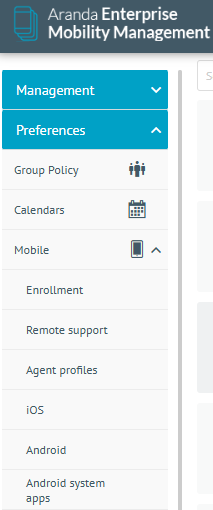
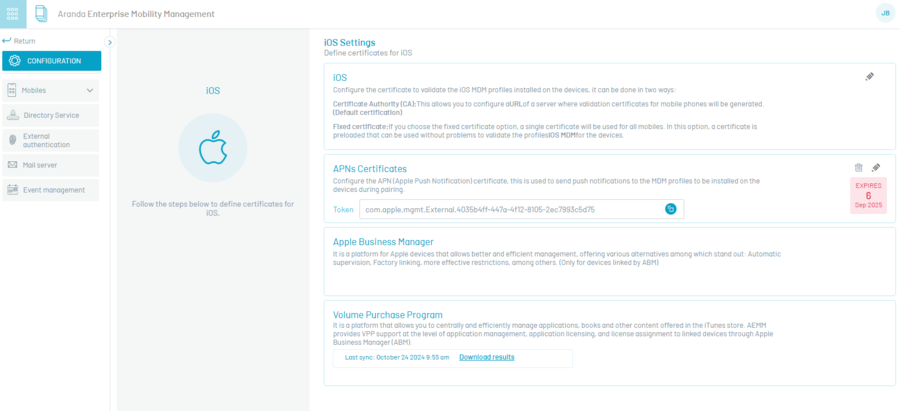
Na janela de configurações do dispositivo iOS, clique no botão NOVO na aba Apple Business Manager
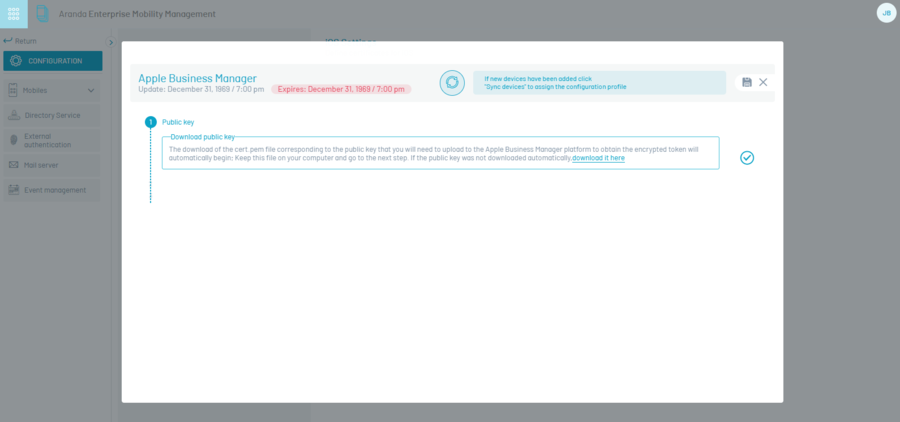
O processo de configuração consiste em três etapas:
1. A primeira etapa é baixar a chave pública do console AEMM. O download será iniciado automaticamente; Se não iniciar, clique na opção de download.
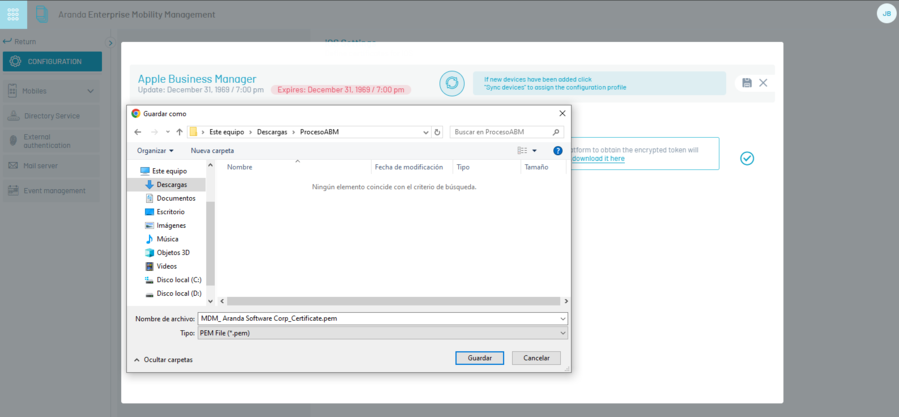
O arquivo MDM será baixado_ Aranda Software Corp_Certificate.pem, salve-o em um local seguro e clique em Avançar.
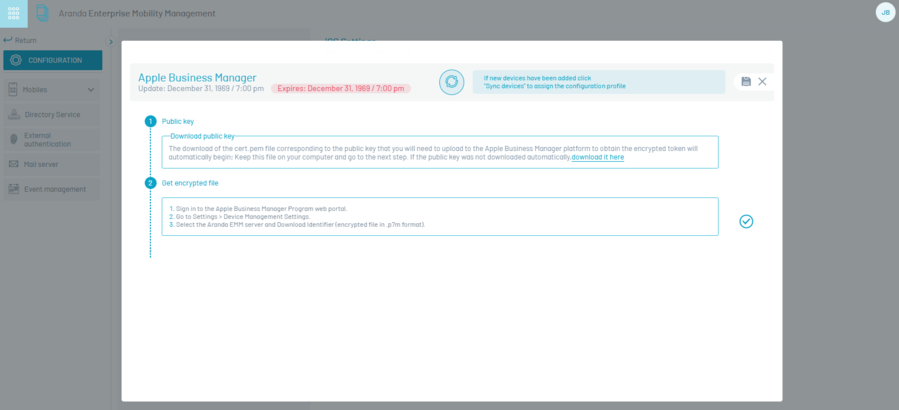
2. A segunda etapa fornecerá as instruções correspondentes para vincular o console AEMM à chave pública baixada na etapa anterior, no console de administração do Apple Business Manager.
Faça login no ABM https://business.apple.com/
Depois de executar o processo no console de administração do Apple Business Manager, clique em Avançar.
3. A terceira etapa é fazer upload do arquivo de extensão .p7m baixado do console de administração do Apple Business Manager para o console AEMM. Clique no botão Selecionar arquivo e carregue o arquivo de extensão .p7m Depois de selecionar o arquivo, clique no botão Carregar arquivo criptografado.
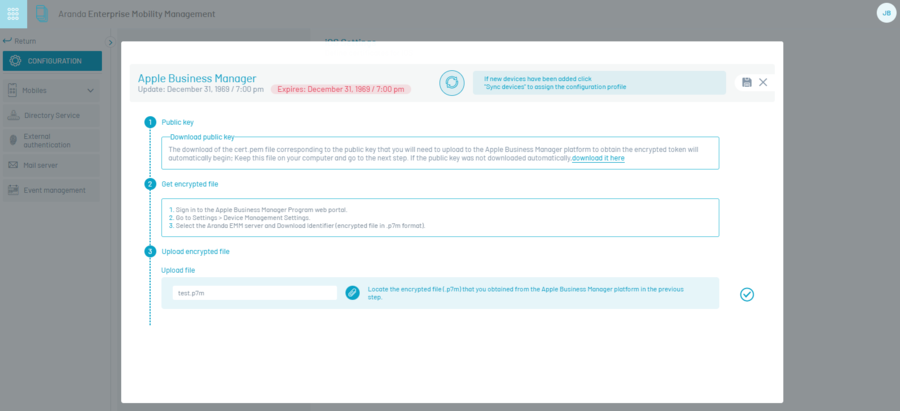
Por fim, o console mostrará que o link entre o console AEMM e o Apple Business Manager foi concluído com êxito.
Vinculação de dispositivos
Existem duas maneiras de adicionar dispositivos ao ABM Management Console: uma maneira automática que é usada quando os dispositivos foram comprados no programa ABM e você tem o ID de compra ou o ID de revendedor e com isso os dispositivos dessa compra são associados ao console do ABM; e a outra forma é manual, adicionando dispositivo por dispositivo quando eles não foram comprados no programa.
Emparelhamento via Apple Configurator 2
Este guia explica como usar manualmente o programa Apple Configurator 2 a partir de um Mac, conectando o dispositivo por meio de seu cabo USB ao computador. Selecione o dispositivo no Apple Configurator e selecione a opção Preparar.
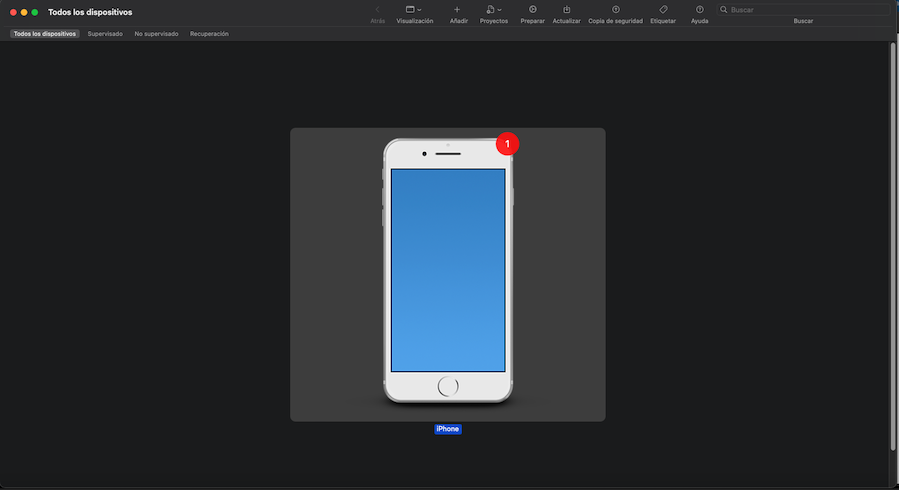
Selecione as opções conforme mostrado na imagem a seguir e clique em Avançar:
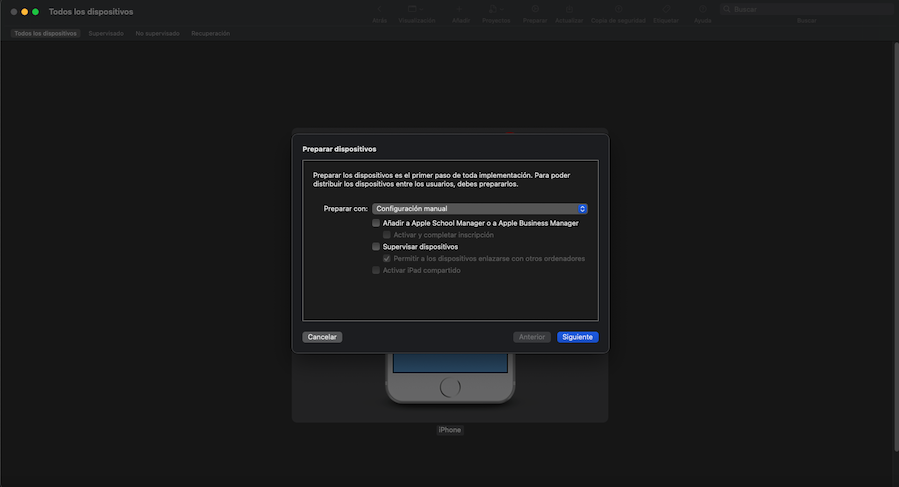
Na próxima janela, insira o nome e a URL de inscrição no programa ABM do cliente, caso não saiba essas informações, digite um nome e uma URL que se refiram à empresa para que o Apple Configurator o procure automaticamente entre os inscritos no programa. Por exemplo, neste guia, procuramos a inscrição que Aranda tem com ABM. Clique em Avançar.

O programa procura correspondências com inscritos, seleciona aquela que você acha que corresponde e clica em Avançar.
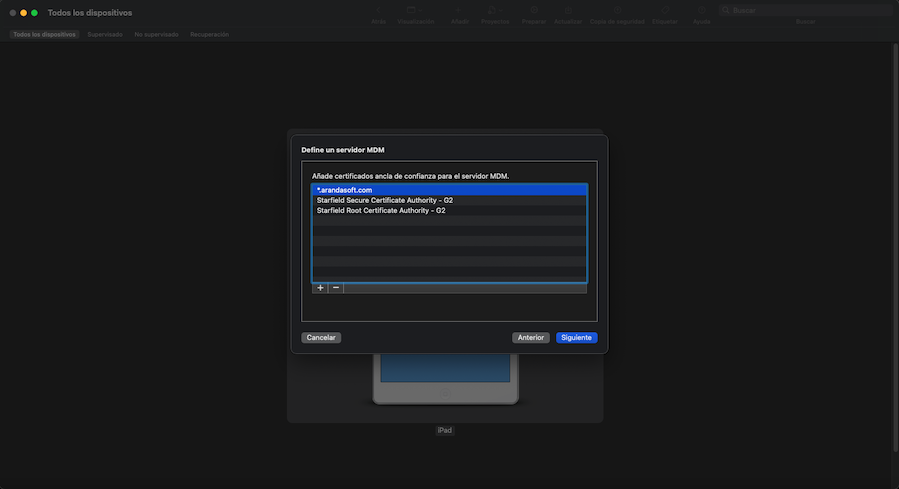
A próxima tela não é relevante, clique em Avançar.
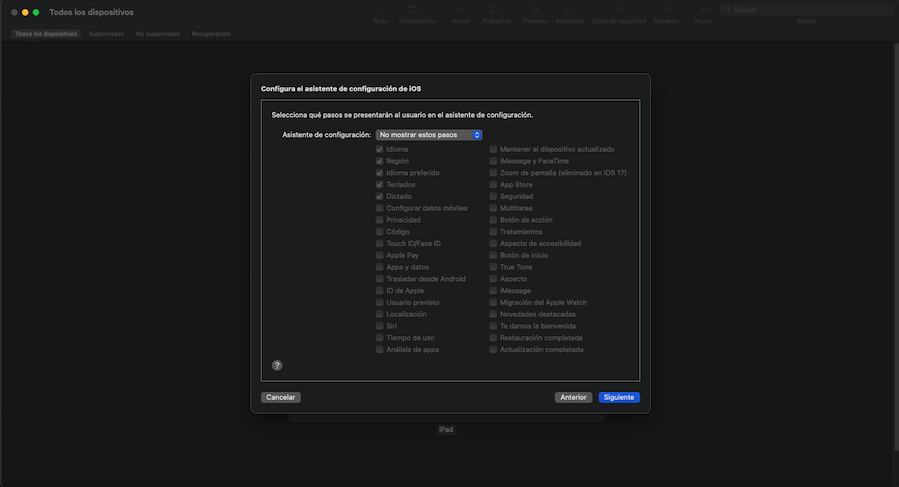
Na próxima janela, é importante criar um perfil WiFi e carregá-lo porque seu dispositivo precisa de internet para se comunicar com o programa de registro do dispositivo. Para criar um perfil, o mesmo Apple Configurator oferece a opção no menu Arquivo Novo perfil e aí o formulário para o Wifi é preenchido, depois vá para Arquivo Salvar. Carregue o perfil WiFi e escolha a opção Preparar. Aguarde até que o programa conclua as etapas de preparação.
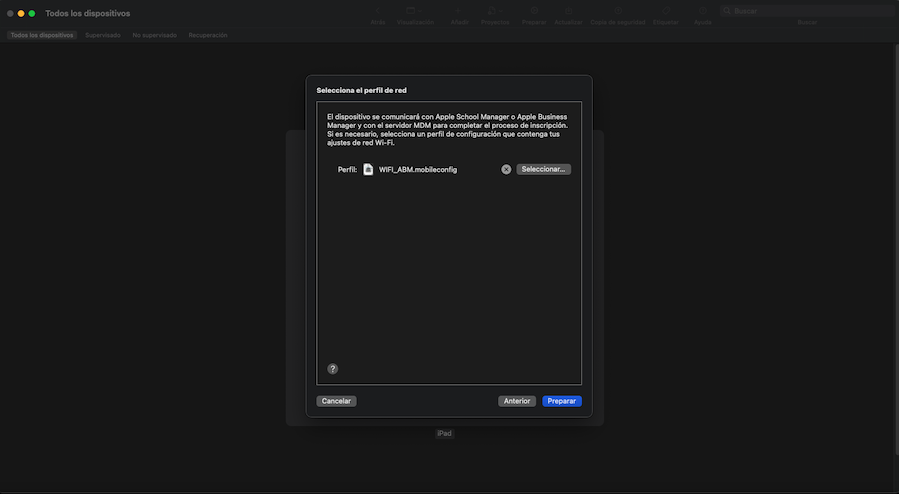
Os demais dispositivos podem ser conectados ao Mac, desde que o Apple Configurator já esteja configurado, basta clicar em Avançar sem configurar mais nada.
Após a conclusão do processo do Apple configurator2, volte para a plataforma ABM e, na opção Configurações, procure Apple Configurator2 na lista de servidores MDM para confirmar o número de dispositivos que foram adicionados com o Apple configurator2.
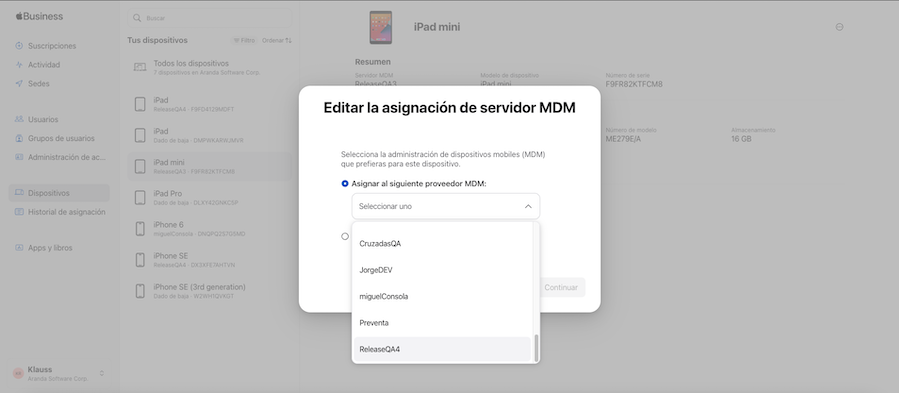
Vá para a opção Atribuição de dispositivo para atribuir o(s) dispositivo(s) ao MDM, neste caso, ao Teste AEMM. Escreva os números de série diretamente para os dispositivos ou carregue a lista de números de série usando um arquivo CSV. Clique em OK.
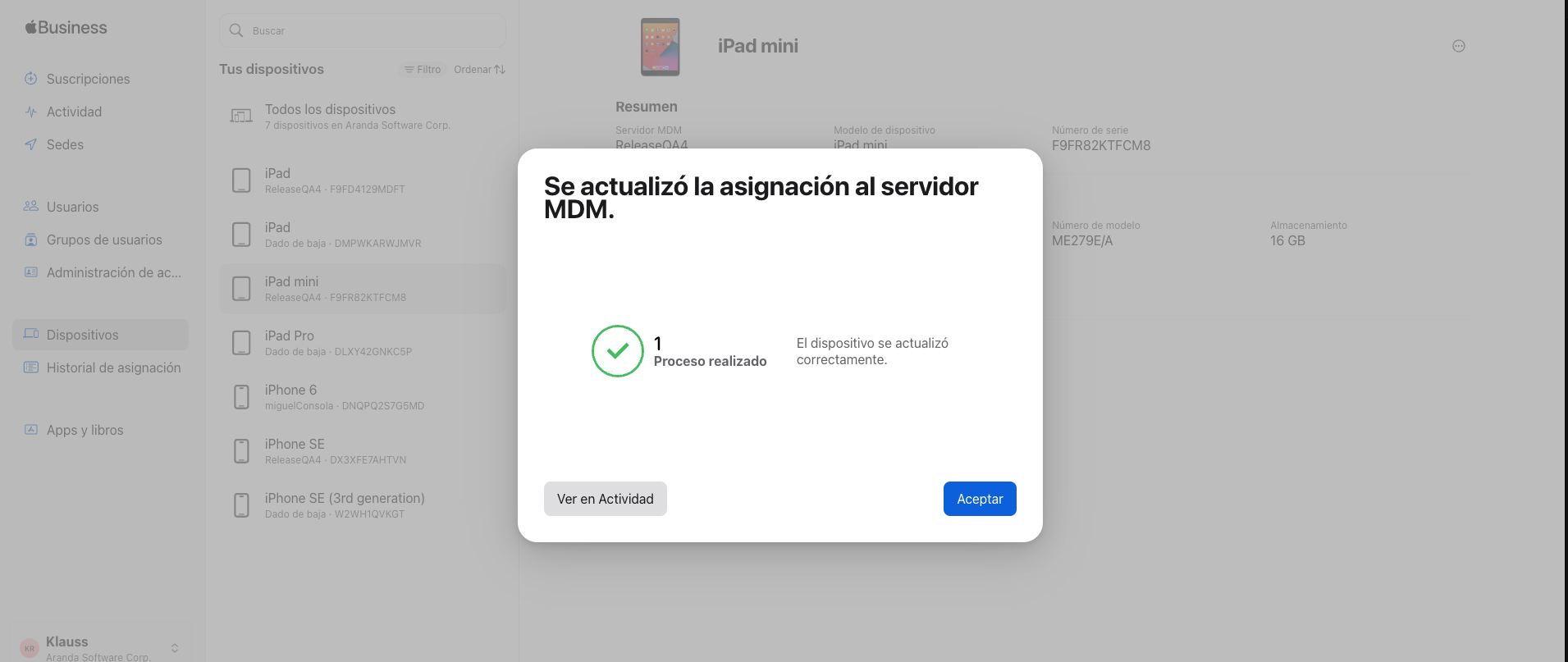
Após o processo no Admin Console do Apple Business Manager, vá para a janela Configurações do Apple Business Manager no console AEMM (Configurações Preferências Celular iOS Guia Apple Business Manager) e clique no botão Sincronizar dispositivos).
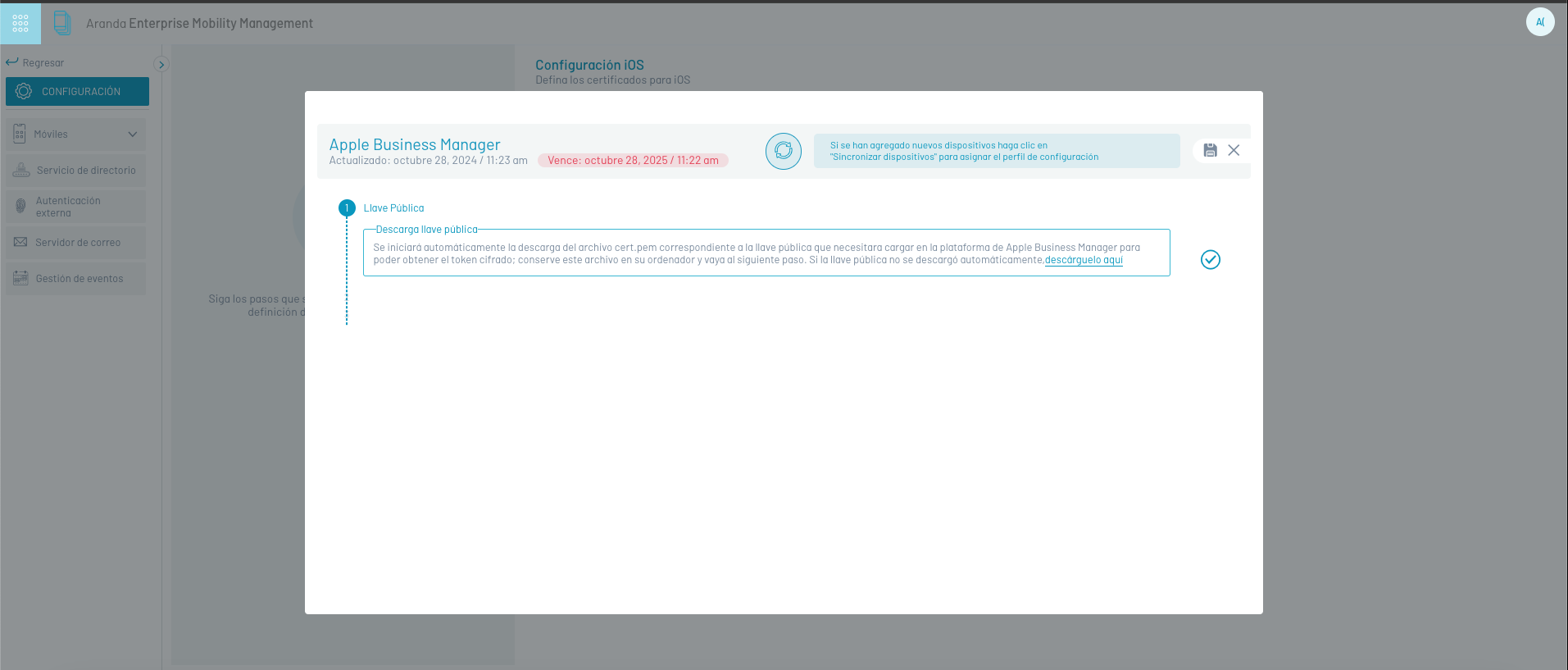
3) Processo de emparelhamento de dispositivos
Como o dispositivo está em condições de redefinição de fábrica, selecione o idioma desejado e o País/Região -> selecione na opção abaixo.
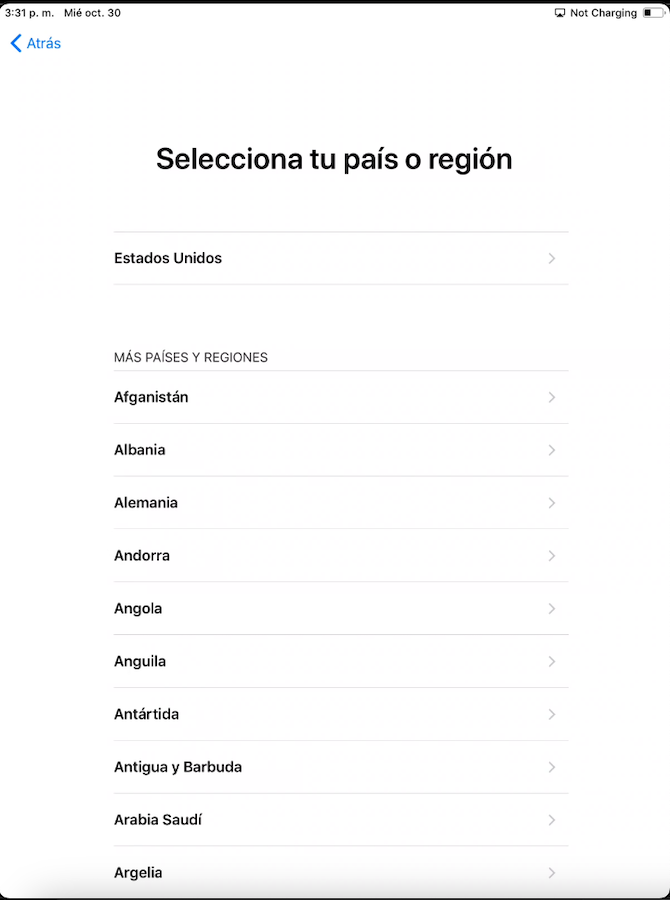
Execute as configurações de WiFi -> Selecione na próxima opção -> Dados e Privacidade serão exibidos, selecione o botão Continuar.
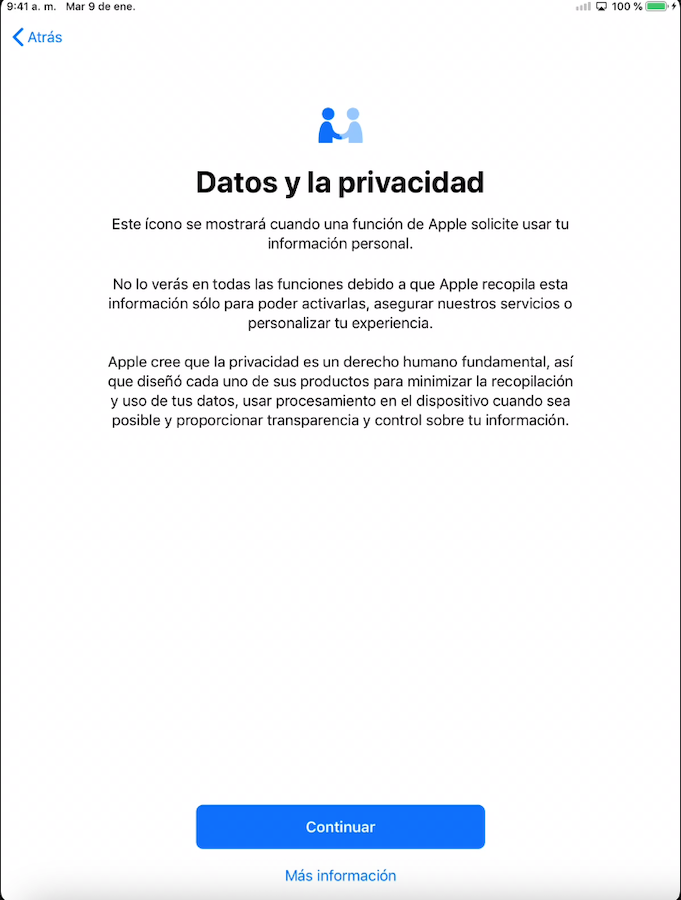
Você verá imediatamente a tela Administração Remota, onde aparecem a empresa administradora e a autorização de permissões no dispositivo. Clique em Avançar.
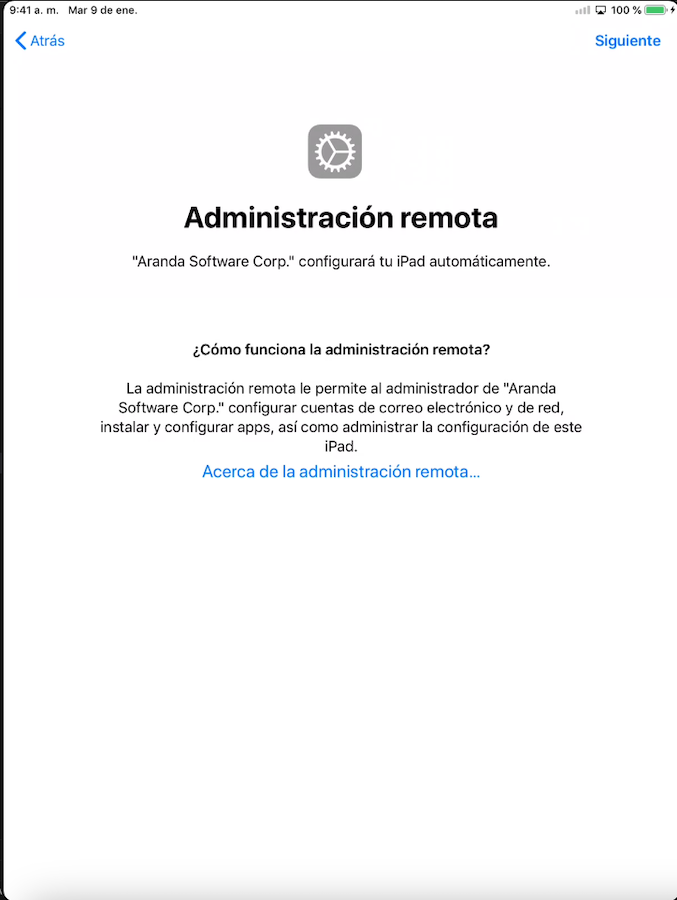
Na tela de login da Administração Remota, digite o nome de usuário e a senha.
Se sua conexão for bem-sucedida, você verá a mensagem “Instalando configurações de software” (que está instalando o perfil Aranda).
Se sua conexão falhar, o sistema informa a possível causa (entrada incorreta de dados do usuário, falha na conexão, entre outros).
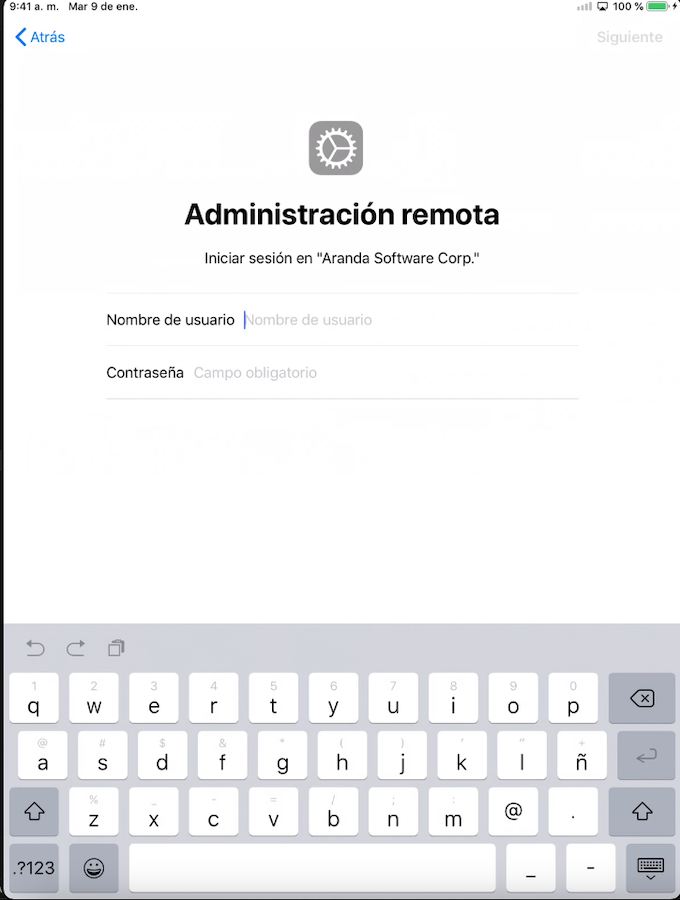
Ao finalizar a configuração e instalação do Aranda Software, continue com a configuração exigida pelo dispositivo, ao finalizar a referida instalação você deve ir para Configuração-> Geral-> Perfil, para verificar a instalação do agente.
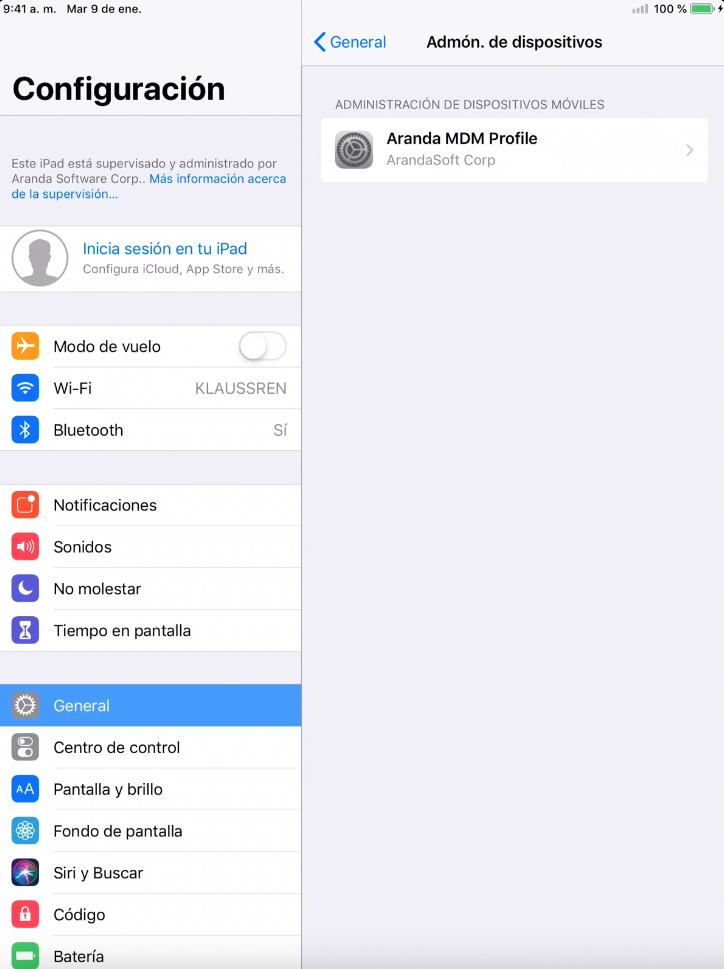
Após a conclusão do processo no dispositivo, você poderá ver o dispositivo vinculado no console AEMM na lista Dispositivos.
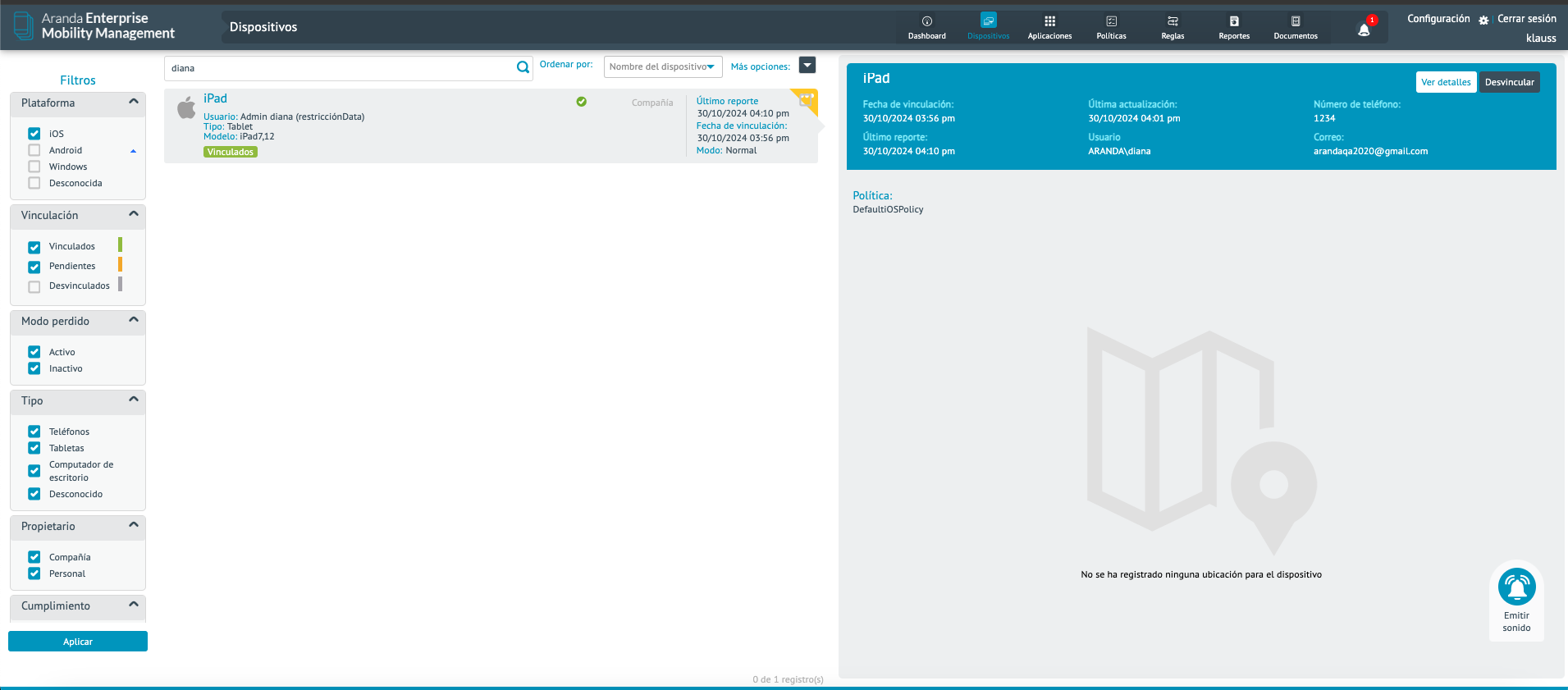
Nesta lista você verá uma marca amarela, que indica que o dispositivo está vinculado ao console através da instalação do perfil, mas precisa da instalação do agente.
Ao entrar no dispositivo vinculado pelo ABM, na aba de atividades você poderá observar a execução de comandos e na opção de comandos pendentes haverá alguns que não foram executados, este último será executado quando o agente for instalado e assim finalizar o processo de vinculação corretamente.
Observação: antes de enviar para instalar o agente do console, valide se o comando de configuração foi processado com êxito


